怎么找回电脑中被删掉的文件 电脑删除回收站后文件怎么找回
在电脑使用过程中,我们不可避免地会遇到误删文件的情况,当我们不慎把重要的文件删除后,同时也把回收站清空了,这时候数据就丢失了。那么怎么找回电脑中被删掉的文件呢?当文件被彻底删除后,我们依然有一些方法来寻找并恢复它们。本文将为大家介绍电脑删除回收站后文件怎么找回来的方法。
方法一:
1、首先按下快捷键 Win+R快速打开“运行”窗口,或者点击左下角开始菜单,从菜单里找到“运行”选项。
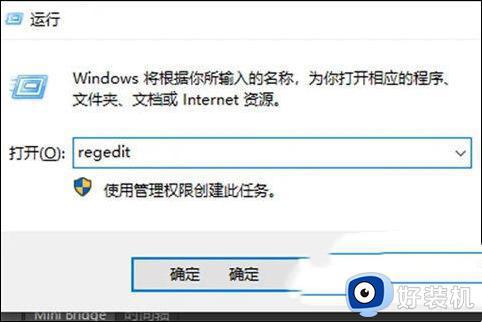
2、在“运行”窗口中,输入“regedit”,点击确定/回车键启动注册表编辑器。
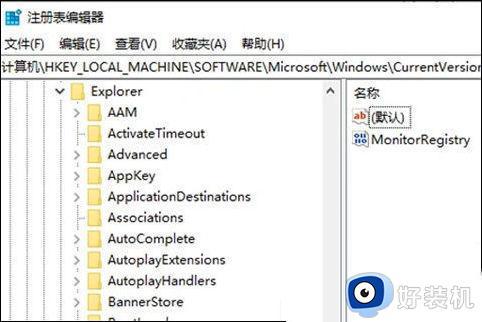
3、在注册表编辑器里,依次点击文件“HKEY_LOCAL_MACHINE”>“SOFTWARE”>“Microsoft”>“Windows”>“CurrentVersion”>“Explorer”>“DeskTop”>“NameSpace”即可。
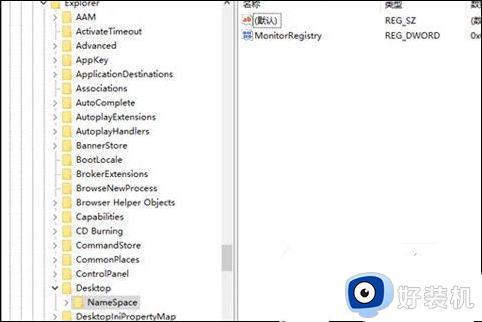
4、在左侧“NameSpace”文件夹下寻找名为{645FFO40——5081——101B——9F08——00AA002F954E}的文件夹。如果没有此文件,找任意空白处右击“新建”“项”。
5、把新建出来的项“新建#1”更改为{645FFO40——5081——101B——9F08——00AA002F954E}。
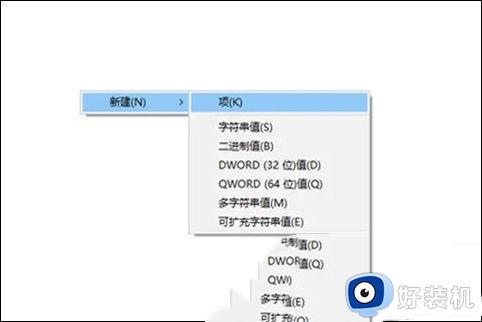
6、选择{645FFO40——5081——101B——9F08——00AA002F954E}文件夹,找到右侧的“默认”字样,右键“修改”,然后更改“数值数据”为“回收站”,点击确定按钮。
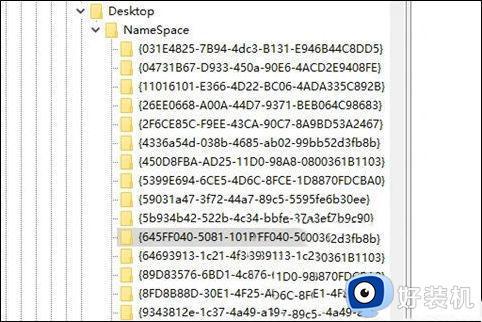
7、完成以上步骤后,重启电脑,进入回收站查看文件是否恢复。
方法二:
1、打开360安全卫士,进去功能大全。
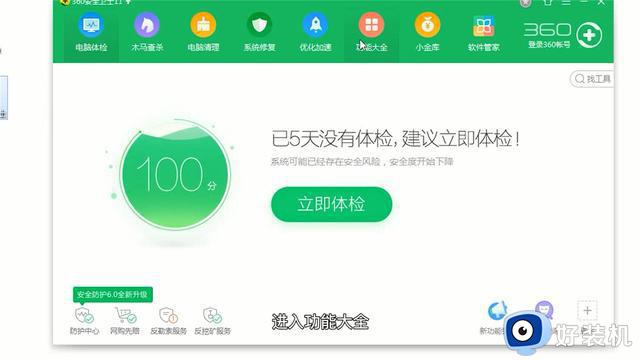
2、在搜索栏搜索“文件恢复”。
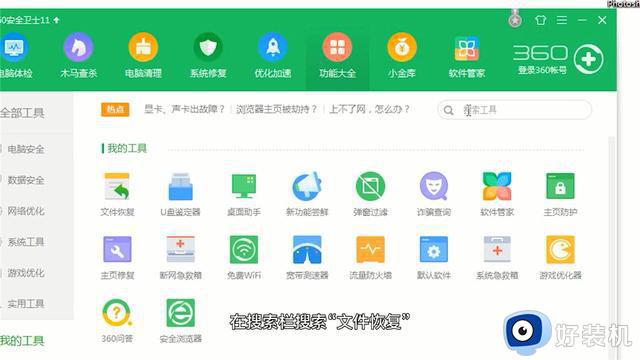
3、选择驱动器。
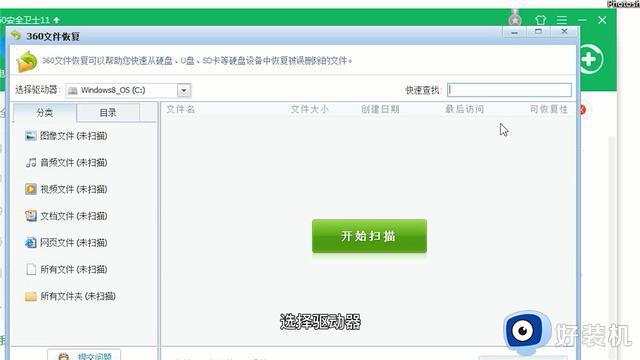
4、选择文件类型。
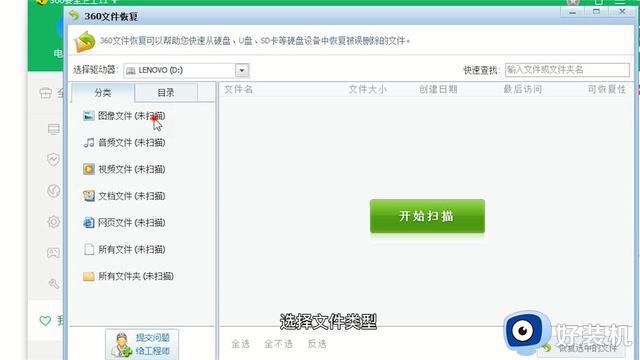
5、输入文件名称。
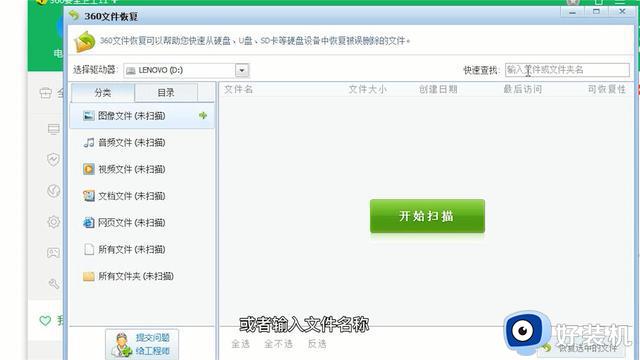
6、点击“开始扫描”。
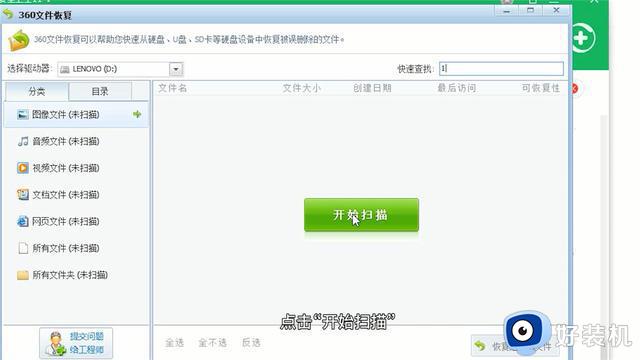
7、扫描完成后选择需要恢复的文件。
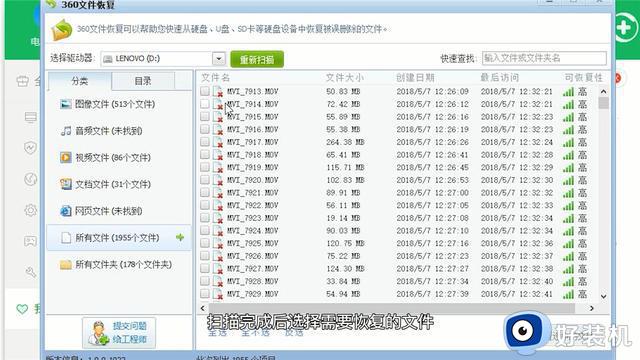
8、点击“恢复选中的文件”。
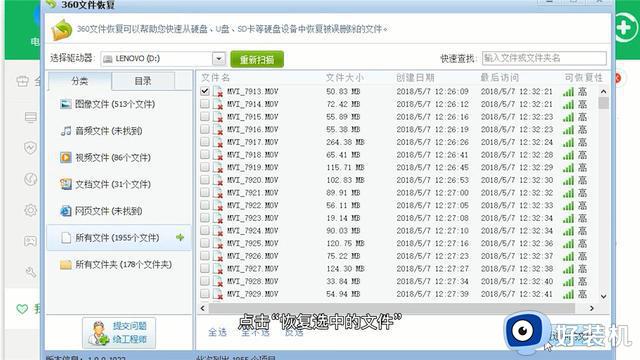
9、选择存储位置。
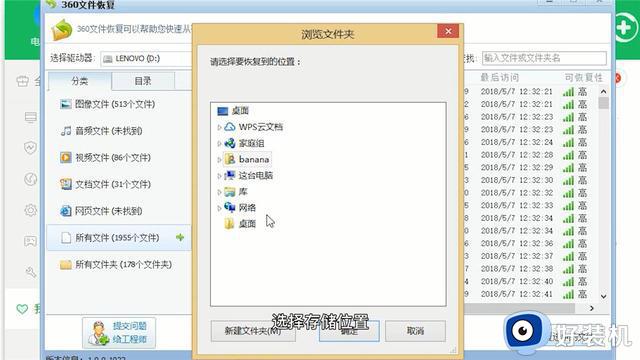
10、最后点击“确定”即可恢复删除的文件。
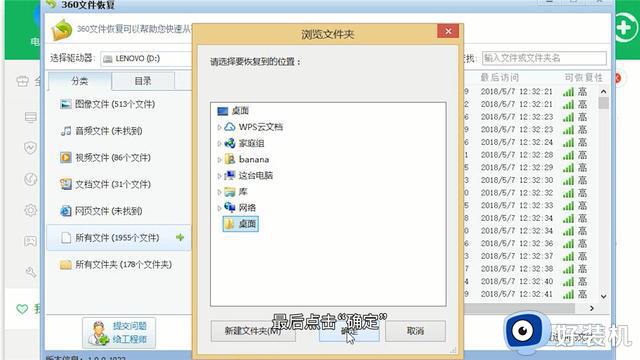
以上是如何找回电脑中被删除的文件的全部内容,如有需要,用户可以按照以上步骤进行操作,希望对大家有所帮助。
怎么找回电脑中被删掉的文件 电脑删除回收站后文件怎么找回相关教程
- 桌面没有回收站怎么找出来 电脑回收站图标不见了怎么恢复
- 怎么恢复删除的录音文件 电脑删除的录音如何找回来
- 电脑回收站在哪 电脑回收站怎么找
- win10文件误删回收站找不到了怎么办?原因解析和恢复方法
- 电脑回收站桌面没有去哪里找 电脑桌面的回收站图标不见了怎么找回
- 怎样恢复回收站删除的文件 怎么还原回收站删除的文件
- 电脑删除的文件怎样恢复找回 电脑上删除的文件怎么找回来
- outlook删除的邮件怎么恢复 outlook删除的邮件怎么找回来
- 回收站打不开是怎么回事 电脑回收站打不开如何处理
- 回收站文件无法删除怎么办 回收站不能删除文件解决方法
- 电脑无法播放mp4视频怎么办 电脑播放不了mp4格式视频如何解决
- 电脑文件如何彻底删除干净 电脑怎样彻底删除文件
- 电脑文件如何传到手机上面 怎么将电脑上的文件传到手机
- 电脑嗡嗡响声音很大怎么办 音箱电流声怎么消除嗡嗡声
- 电脑我的世界怎么下载?我的世界电脑版下载教程
- 电脑无法打开网页但是网络能用怎么回事 电脑有网但是打不开网页如何解决
电脑常见问题推荐
- 1 b660支持多少内存频率 b660主板支持内存频率多少
- 2 alt+tab不能直接切换怎么办 Alt+Tab不能正常切换窗口如何解决
- 3 vep格式用什么播放器 vep格式视频文件用什么软件打开
- 4 cad2022安装激活教程 cad2022如何安装并激活
- 5 电脑蓝屏无法正常启动怎么恢复?电脑蓝屏不能正常启动如何解决
- 6 nvidia geforce exerience出错怎么办 英伟达geforce experience错误代码如何解决
- 7 电脑为什么会自动安装一些垃圾软件 如何防止电脑自动安装流氓软件
- 8 creo3.0安装教程 creo3.0如何安装
- 9 cad左键选择不是矩形怎么办 CAD选择框不是矩形的解决方法
- 10 spooler服务自动关闭怎么办 Print Spooler服务总是自动停止如何处理
